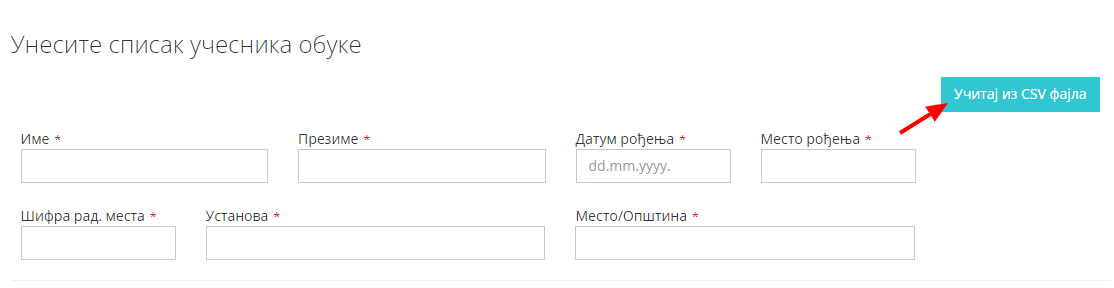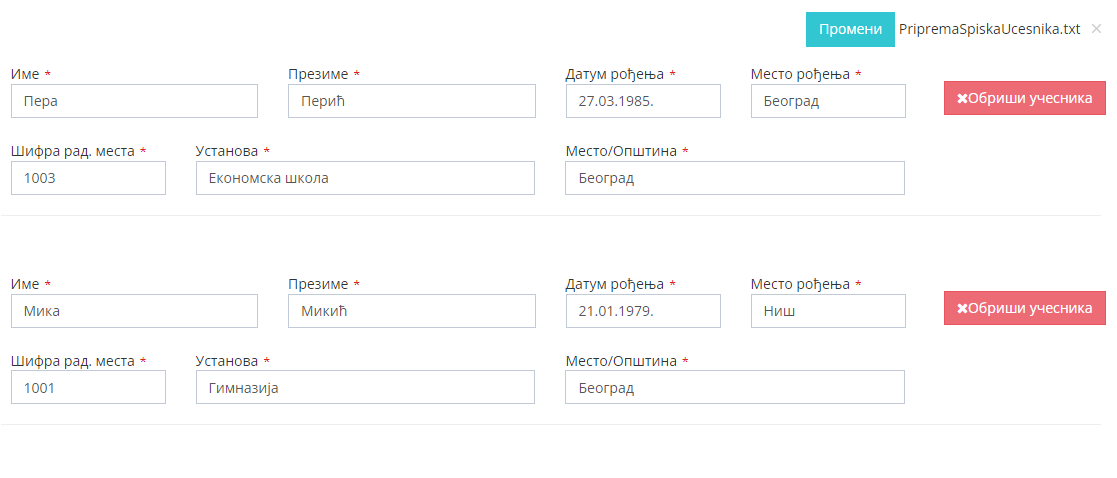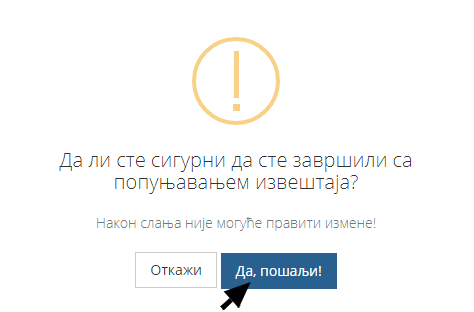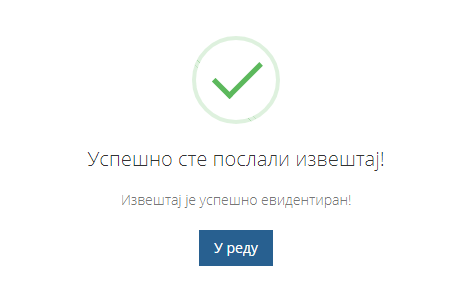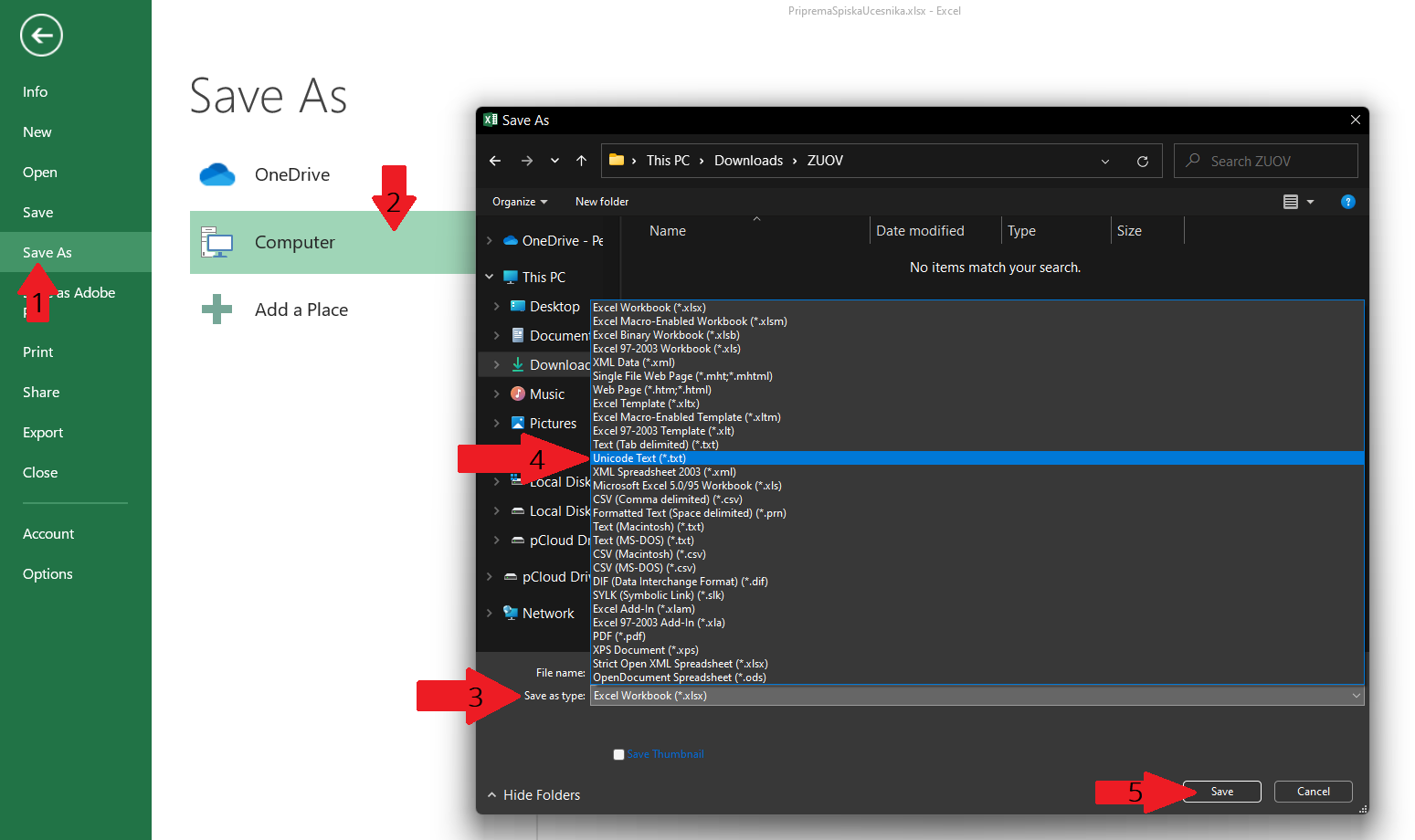У овом упутству описан је поступак пријаве стручног скупа. Пријава се врши у 2 корака.
1
Регистрација организатора
2
Пријава стручног скупа
Регистрација организатора
Регистрација организатора се врши само једном. Након тога помоћу података које сте користили приликом регистрације имаћете могућност приступа делу апликације за пријаву стручног скупа, преглед пријављених скупова, најаву скупа и слање извештаја. У навигационом менију изаберите опцију "Регистрација организатора".
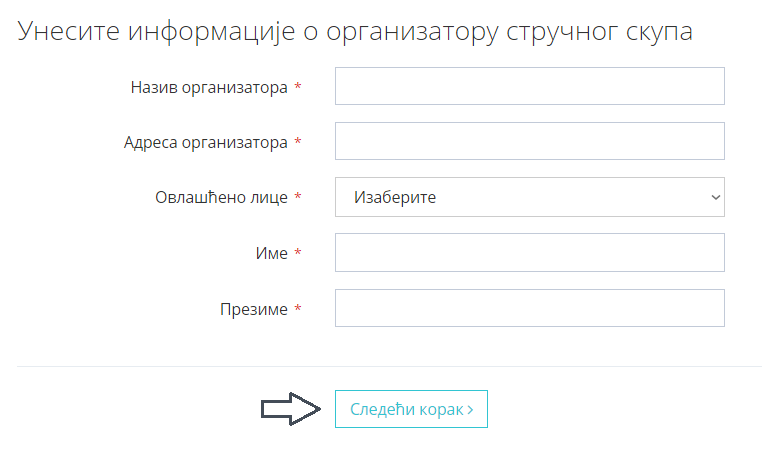
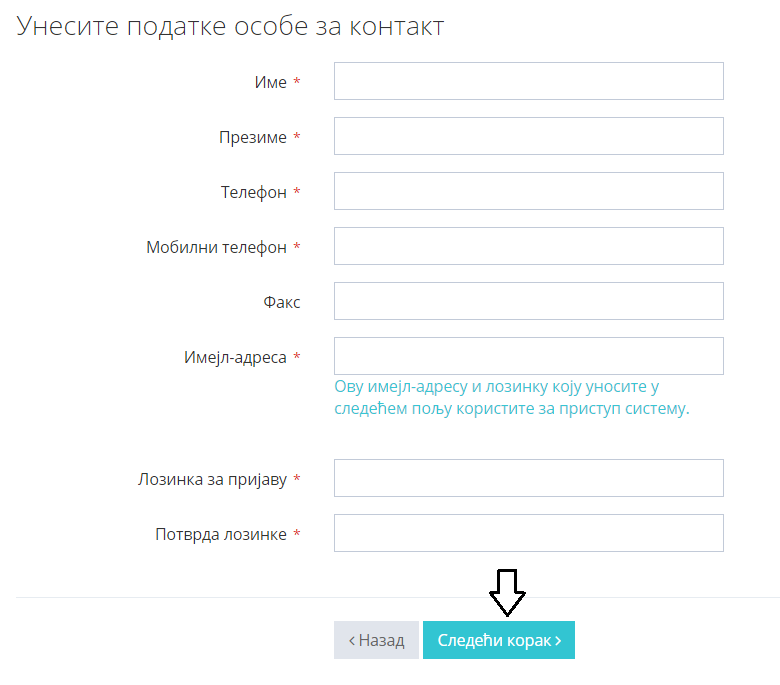
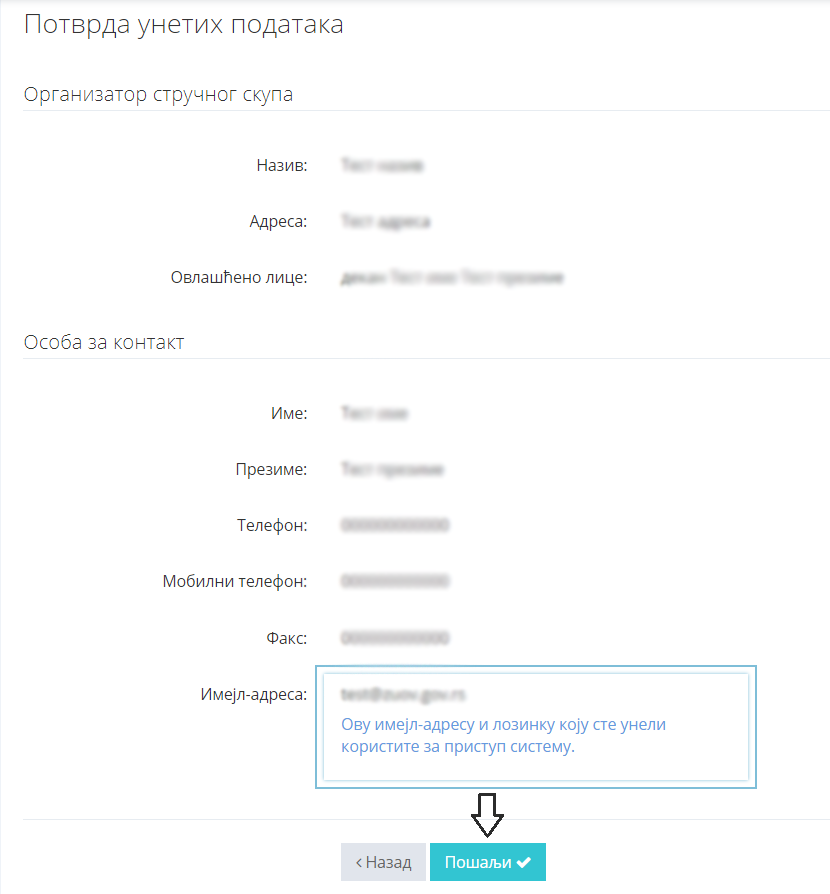
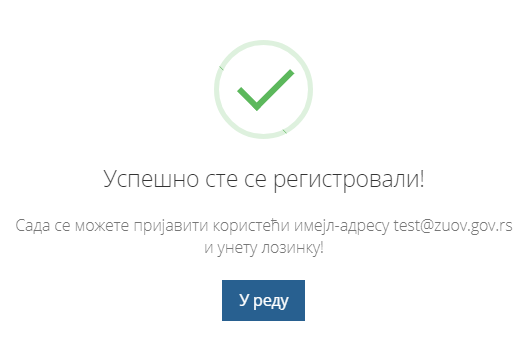
Пријава стручног скупа
У навигационом менију изаберите опцију "Приступ за организаторе".
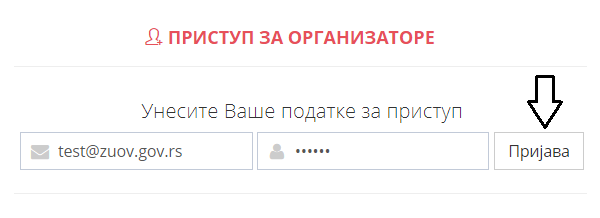

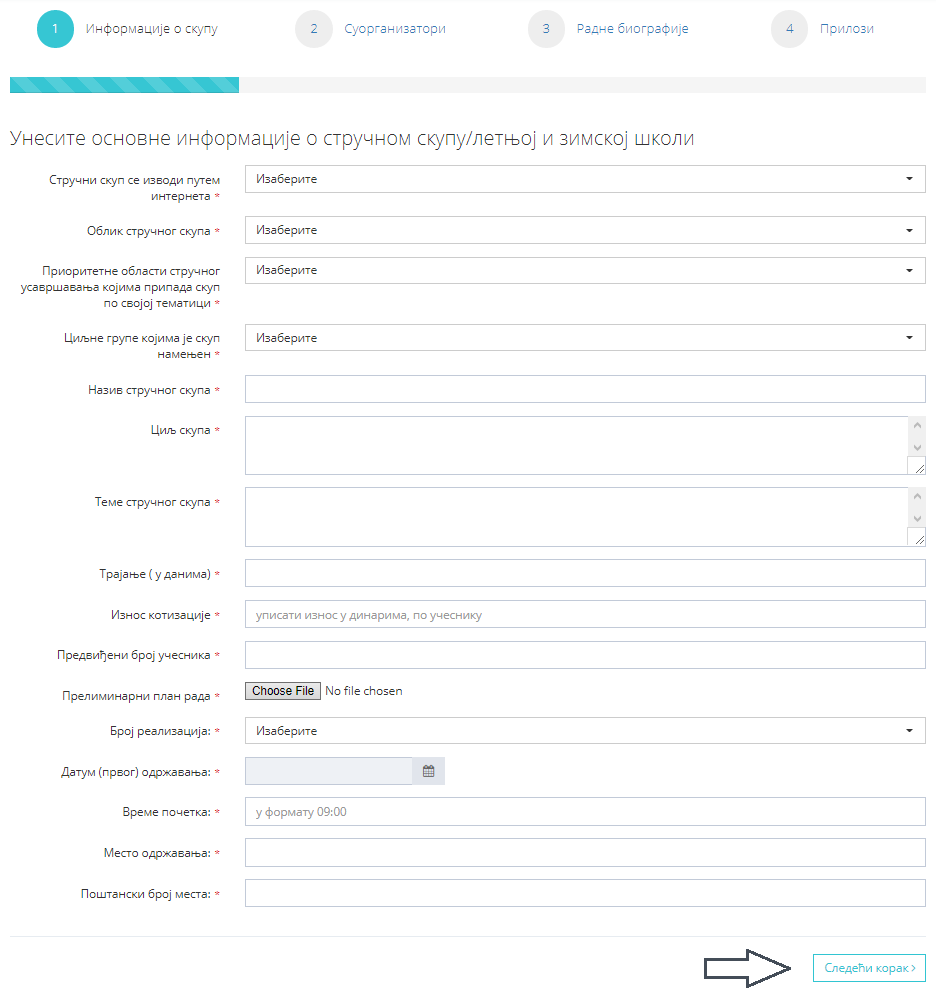
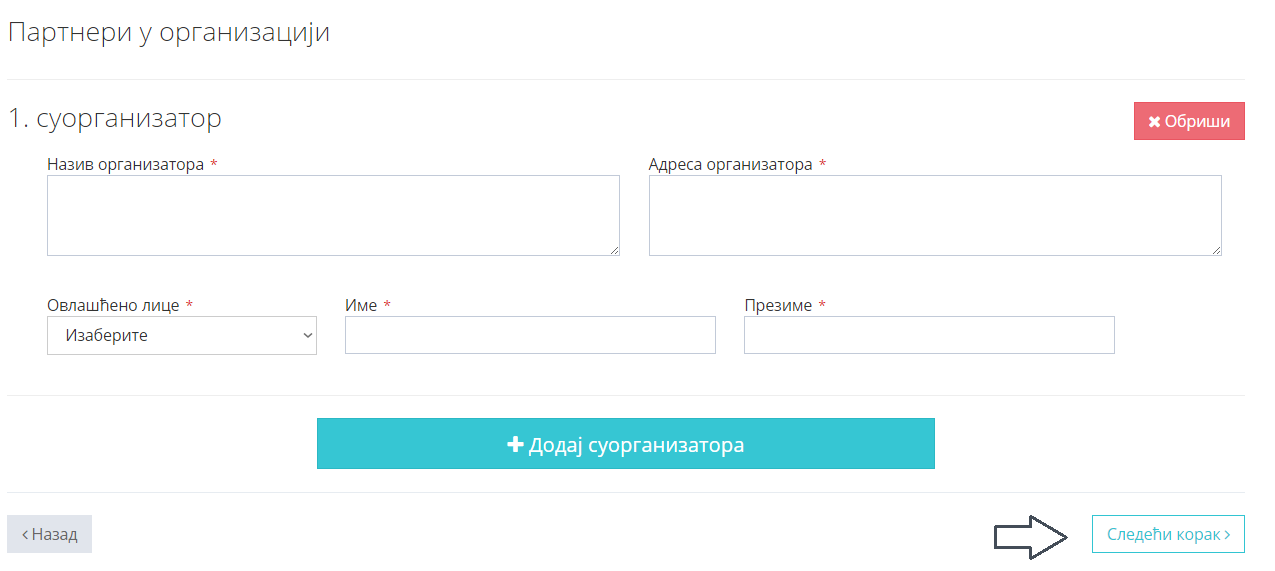
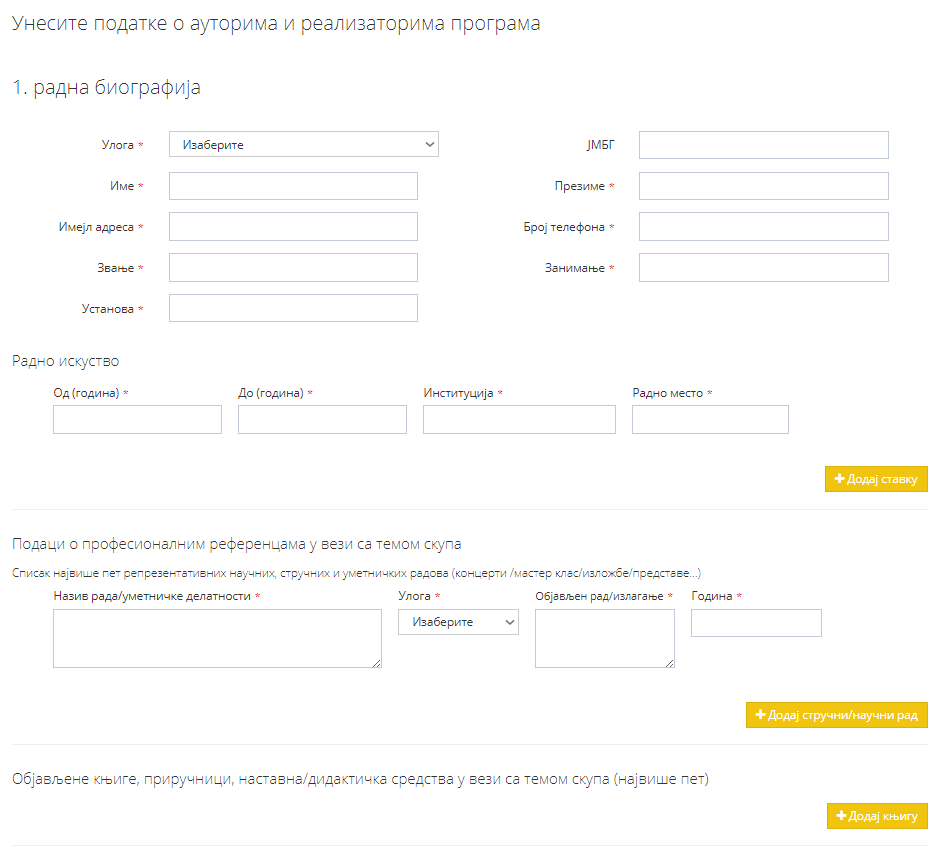
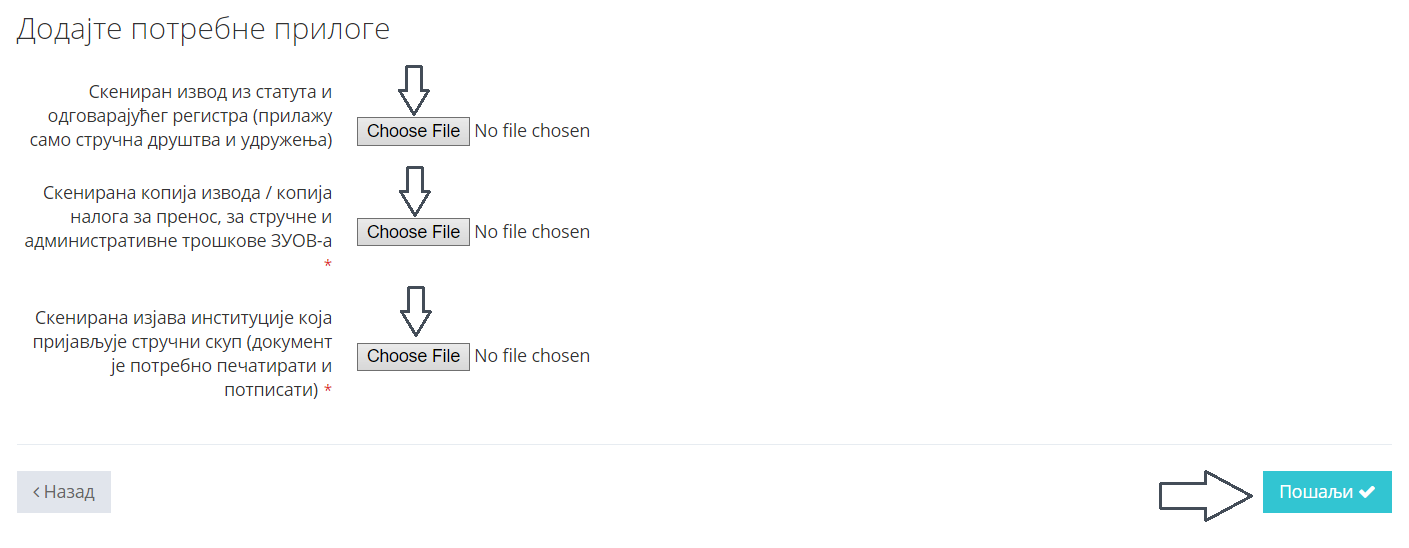
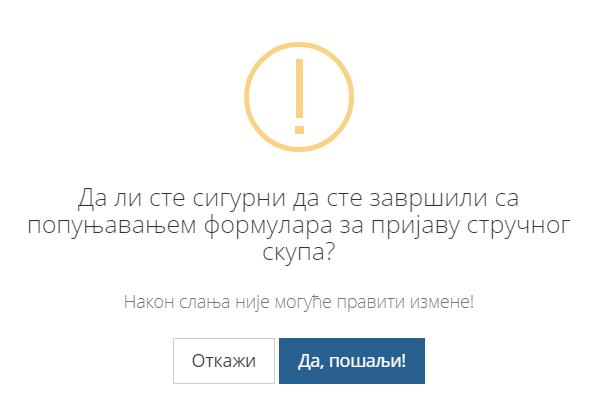
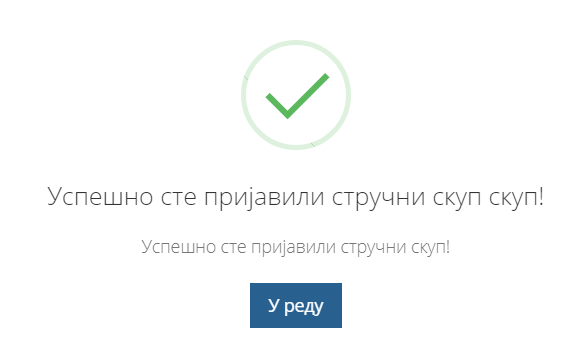
У овом упутству описан је поступак најаве одржавања стручног скупа који је одобрен са могућношћу већег броја реализација. У навигационом менију изаберите опцију "Приступ за организаторе".

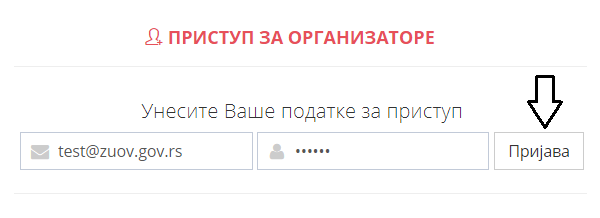
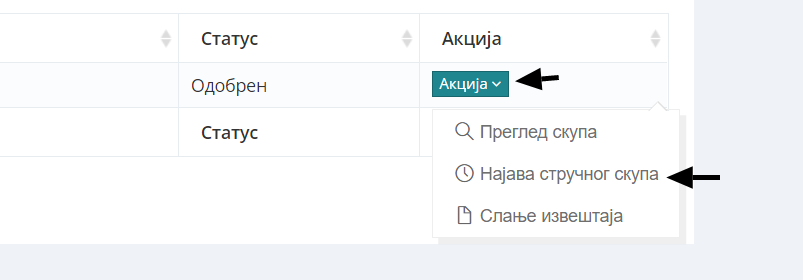
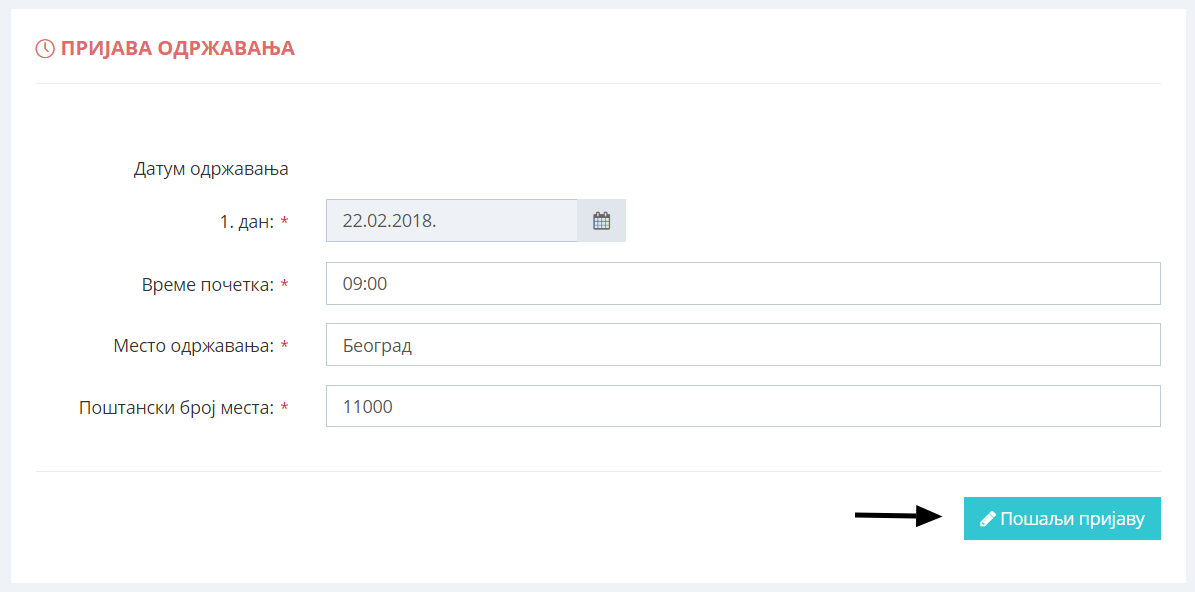
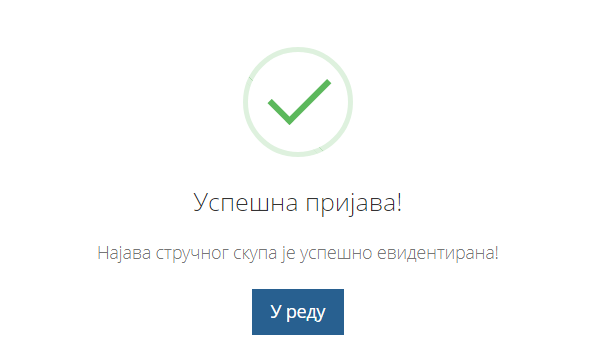
У овом упутству описан је поступак слања извештаја о одржаном стручном скупу / летњој и зимској школи. У навигационом менију изаберите опцију "Приступ за организаторе".

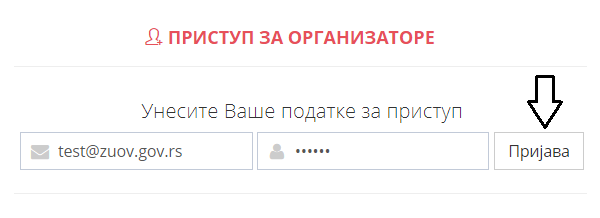
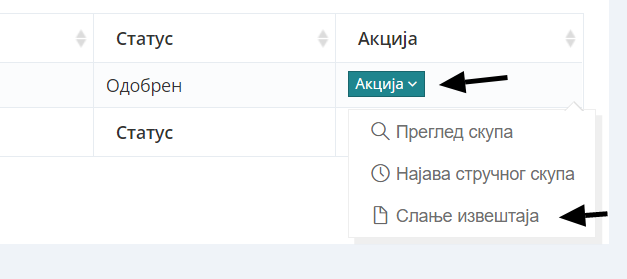
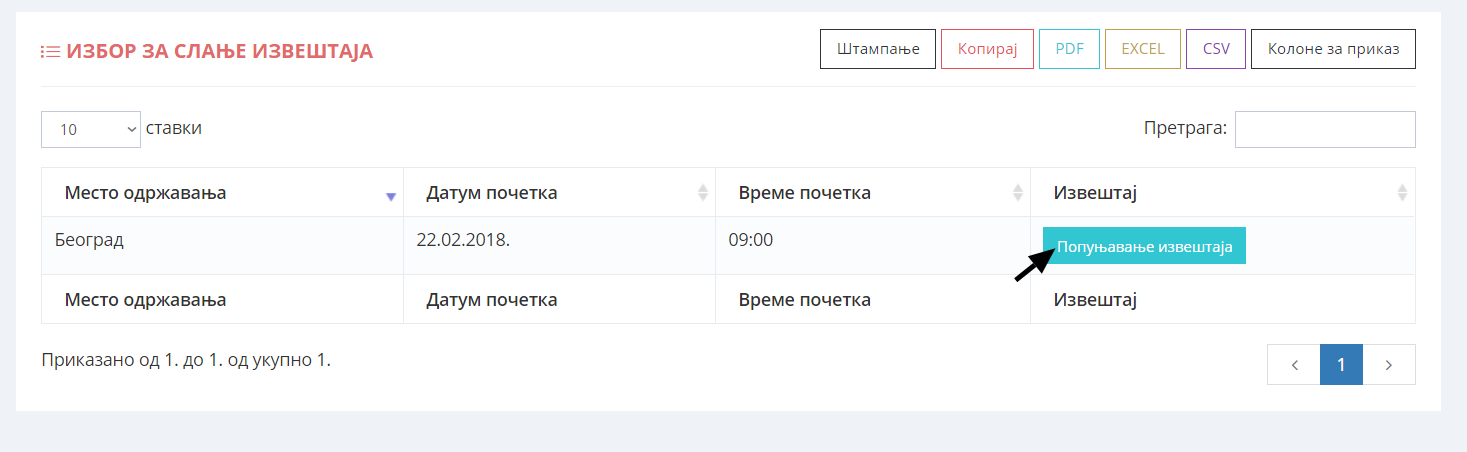
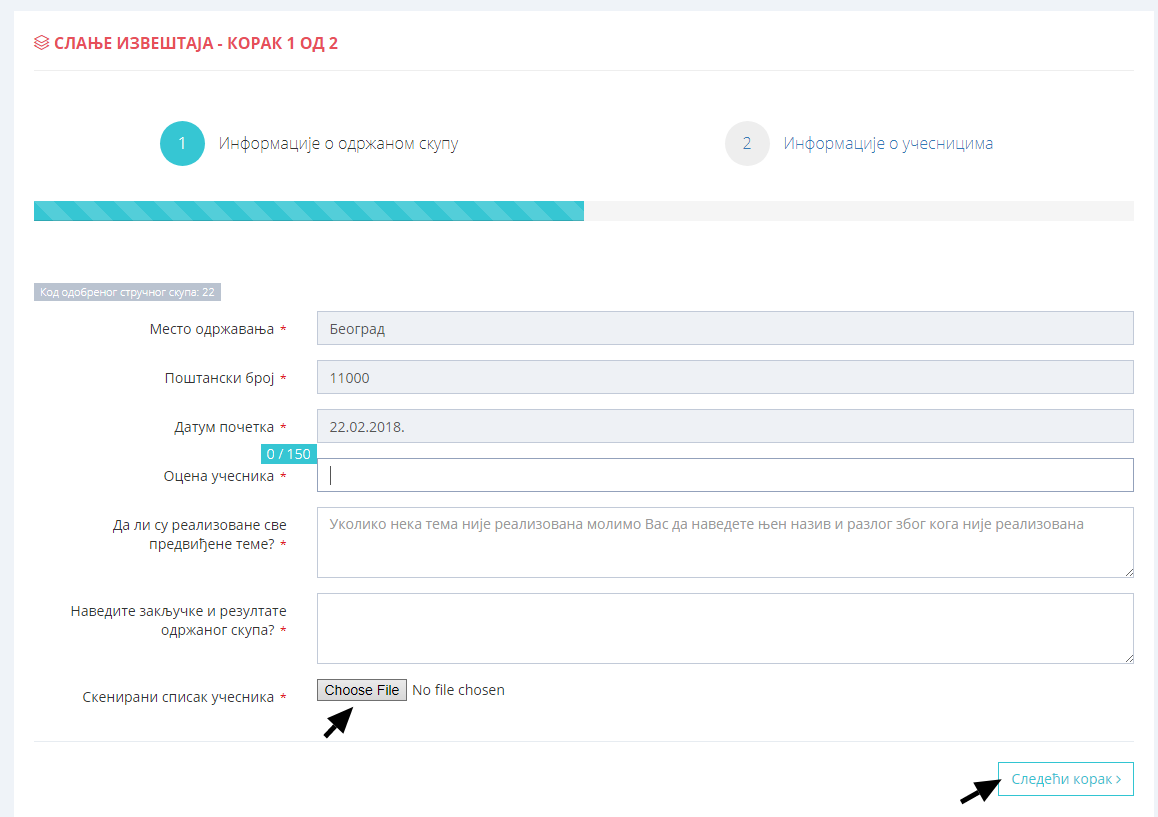
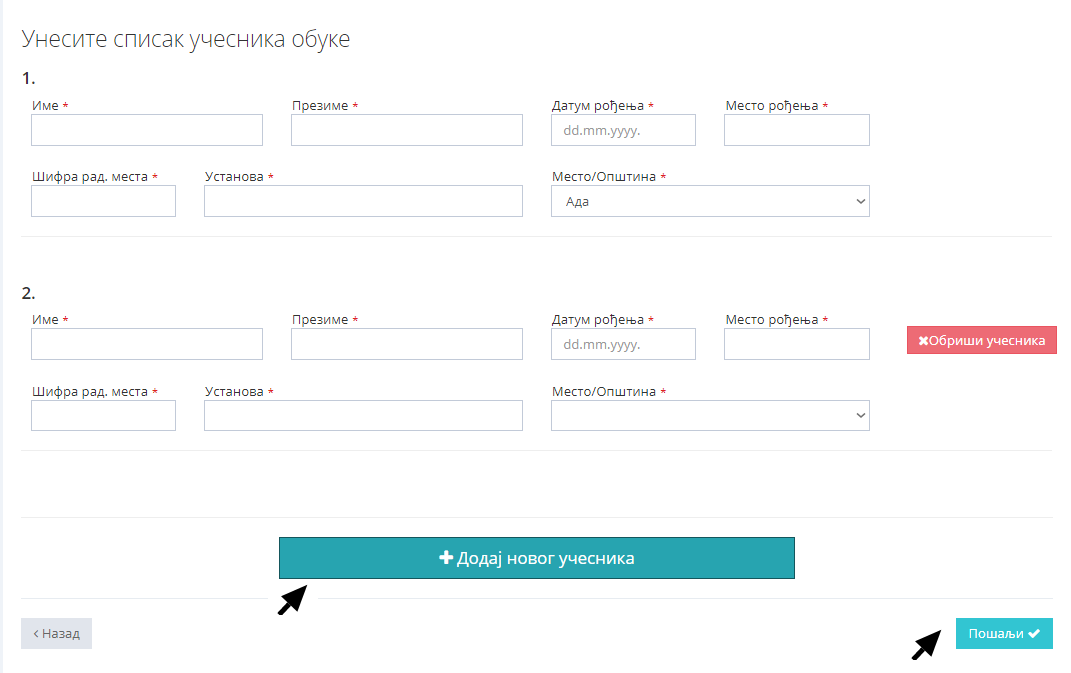
Списак учесника могуће је брзо импортовати из CSV фајла са подацима свих учесника. У првом реду морају бити наведене вредности:
Кликом на дугме "Пошаљи" извршиће се валидација унетих података, а поља која нису прошла валидацију биће означена црвеном бојом. Уколико су све вредности валидне појавиће Вам се порука за потврду.
Кликом на дугме "Да, пошаљи!", Ваш извештај ће бити прослеђен.
- ime
- prezime
- datum_rodjenja
- mesto_rodjenja
- sifra_radnog_mesta
- ustanova
- mesto
ime;prezime;datum_rodjenja;mesto_rodjenja;sifra_radnog_mesta;ustanova;mesto
Пера;Перић;27.03.1985.;Београд;1003;Економска школа;Београд
Мика;Микић;21.01.1979.;Ниш;1001;Гимназија;Београд
CSV фајл могуће је припремити коришћењем ексел документа који можете преузети овде.
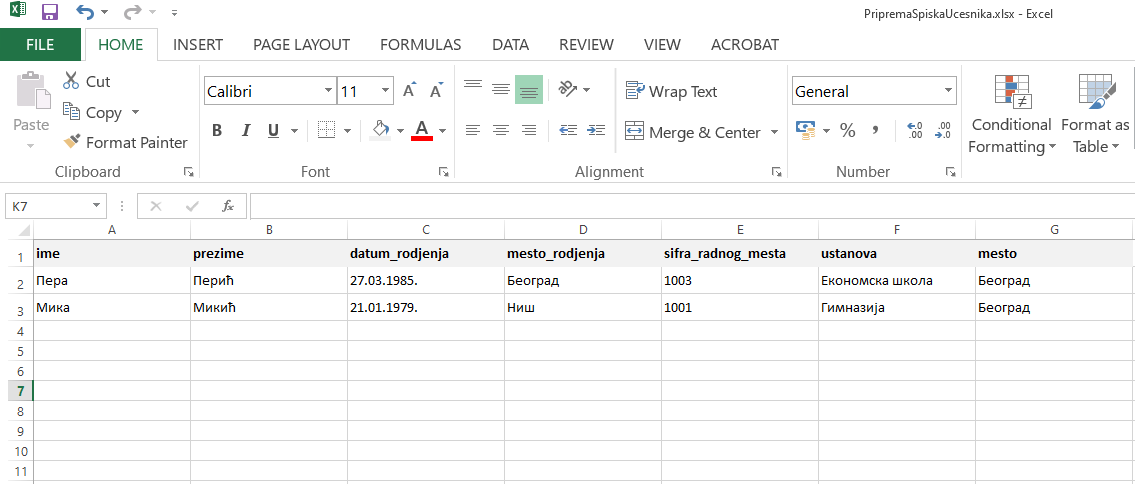
- Save as
- Computer
- Проширити листу Save as type
- У листи изабрати Unicode Text (.txt)
- Одабрати локацију за чување и потврдити кликом на Save
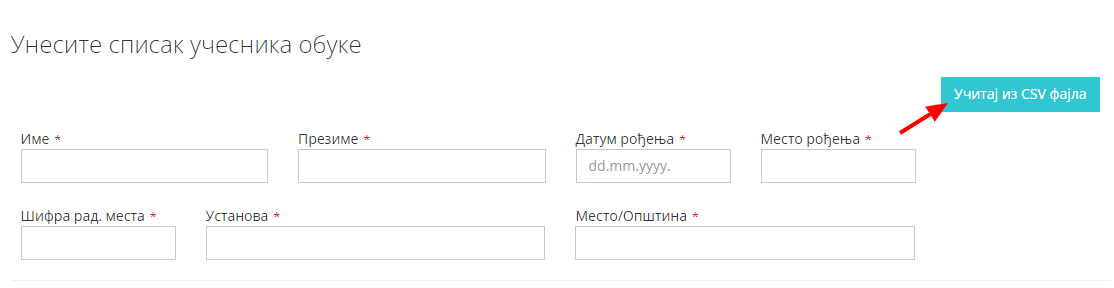
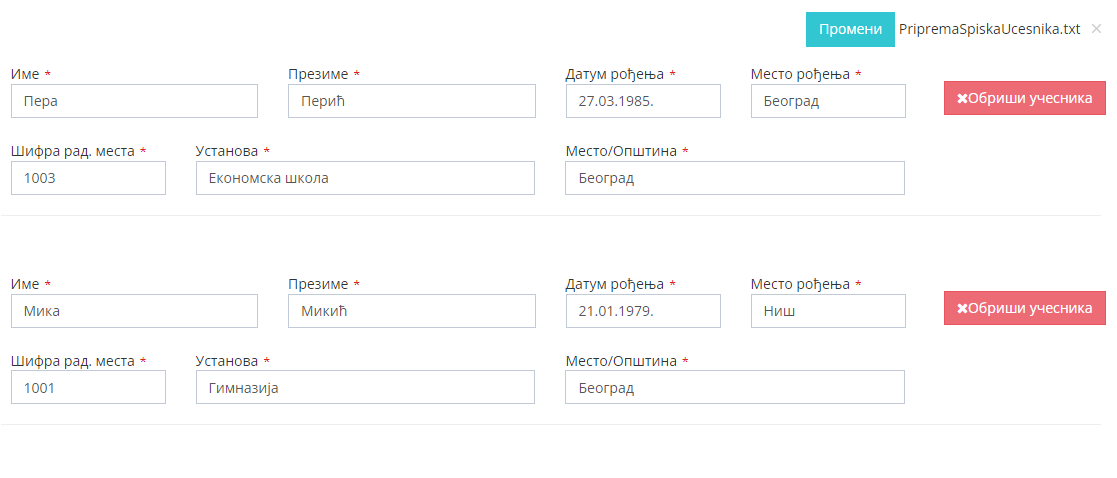
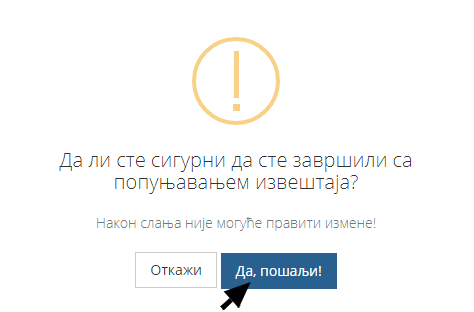
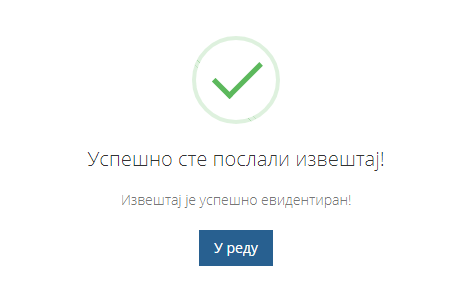
Списак учесника могуће је брзо импортовати из CSV фајла са подацима свих учесника. У првом реду морају бити наведене вредности:
Кликом на дугме "Пошаљи" извршиће се валидација унетих података, а поља која нису прошла валидацију биће означена црвеном бојом. Уколико су све вредности валидне појавиће Вам се порука за потврду.
Кликом на дугме "Да, пошаљи!", Ваш извештај ће бити прослеђен.
- ime
- prezime
- datum_rodjenja
- mesto_rodjenja
- sifra_radnog_mesta
- ustanova
- mesto
ime;prezime;datum_rodjenja;mesto_rodjenja;sifra_radnog_mesta;ustanova;mesto
Пера;Перић;27.03.1985.;Београд;1003;Економска школа;Београд
Мика;Микић;21.01.1979.;Ниш;1001;Гимназија;Београд
CSV фајл могуће је припремити коришћењем ексел документа који можете преузети овде.
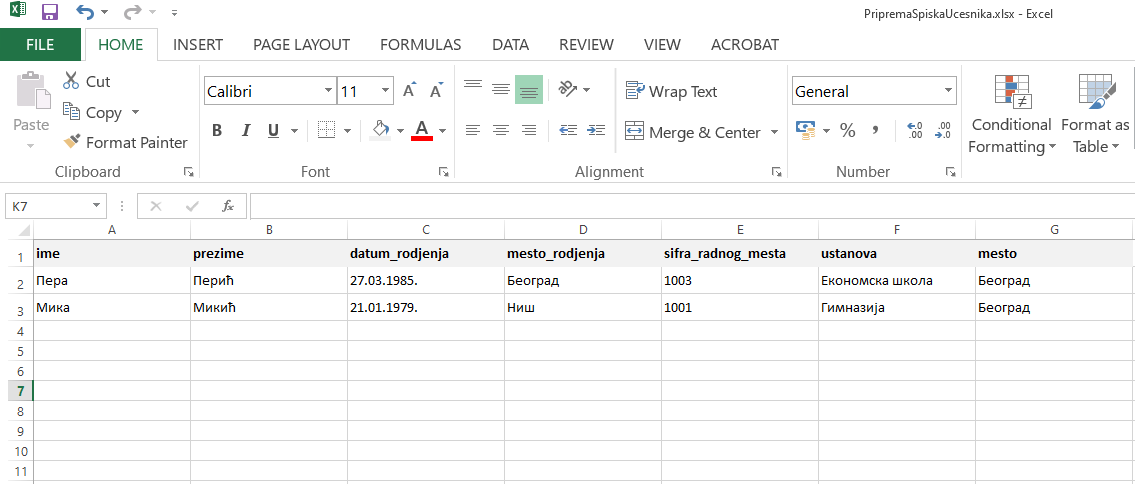
- Save as
- Computer
- Проширити листу Save as type
- У листи изабрати Unicode Text (.txt)
- Одабрати локацију за чување и потврдити кликом на Save